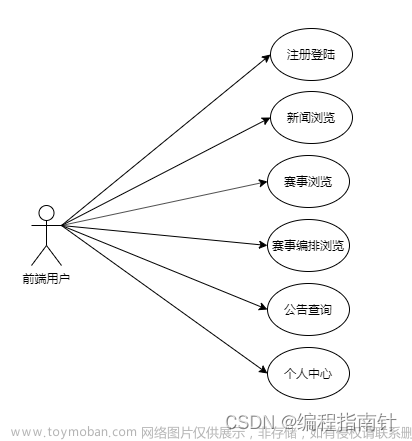一、iconfont素材网
- 进入iconfont素材网
- 挑选想要的素材,加入购物车
- 点击右上角购物车图标,将图标
添加至项目


二、iconfont项目设置
- 项目设置,勾选base64
- 生成代码,下载至本地
- 有用的是
iconfont.css



三、微信小程序项目配置
-
iconfont.wxss就是iconfont.cn网站下载的iconfont.css改下后缀即可 - 关键代码在于
<text class="icon-alipay iconfont icon"></text>- 其中
icon-alipay在iconfont.css中.icon-fb:before { content: "\e65d";}对应 - 而
"\e65d"对应在@font-face中的base64 data中

四、全部源码
icon.wxml
<view class="icon_lists demo__list">
<view class="icon_card">
<text class="icon-fb iconfont icon"></text>
<view class="name">fb</view>
</view>
<view class="icon_card">
<text class="icon-github iconfont icon"></text>
<view class="name">github</view>
</view>
<view class="icon_card">
<text class="icon-twitter iconfont icon"></text>
<view class="name">twitter</view>
</view>
<view class="icon_card">
<text class="icon-applets iconfont icon"></text>
<view class="name">applets</view>
</view>
<view class="icon_card">
<text class="icon-alipay iconfont icon"></text>
<view class="name">alipay</view>
</view>
<view class="icon_card">
<text class="icon-taobao iconfont icon"></text>
<view class="name">taobao</view>
</view>
</view>
icon.wxss
@import 'iconfont.wxss';
.icon_lists {
/* width: 100% !important; */
overflow: hidden;
display: flex;
flex-wrap: wrap;
margin: 20rpx;
}
.icon_card {
/* flex: 0 0 25%; */
width: 220rpx;
text-align: center;
margin-bottom: 30rpx;
}
.name {
font-size: 30rpx;
color: #999;
}
.icon {
display: block;
height: 100rpx;
line-height: 100rpx;
font-size: 100rpx;
margin: 10rpx;
color: #333;
}
iconfont.wxss文章来源:https://www.toymoban.com/news/detail-482858.html
@font-face {
font-family: "iconfont"; /* Project id 3579669 */
src:
url('data:application/x-font-woff2;charset=utf-8;base64,d09GMgABAAAAAAbcAAsAAAAADRAAAAaQAAEAAAAAAAAAAAAAAAAAAAAAAAAAAAAAHFQGYACDPgqMdIpfATYCJAMcCxAABCAFhGcHWxsoC8gOJTWRwADQoQpCPPy39nrfzOzup6RECggdECpAXRWQLcvK1khWilzQtcf/Idy0S+tJ65HWs36gZh4mhoTU4UNaNod/TzdHJ1qfiSFvIv9zqZyx7CLwsy0uc2xbNj0Wjx1Y1uieQMV6X4nKtZapgDWQXd0CueAX7iPQsUUJl0M1TV3A76mUHwJh3FjDQVoZT3tZKfASjUoLNbQ0Ne3eIj6AivTS5T7ehx8f07aFF0mVWSc5d79aAS5/tuAz1lX3/wj5F184XQOZn1AhY8PGzHG/3XmPayzfECo7dfludgBqTApp7N5n7P99JlcoIZzWWeshnmRF+8OriZql7IFwTV+7YCKXQzC2kA+XsUXgkBlbzKEwpuRQMcaqXFRcoxoEJW1U/wRhhzLdDIH9fNV8TFKDJWAL0FDMJ7BbjkDdqzA0SpgRJDqv4qaAju7N0W47g+i6bIhAOxC9xPkGlutsXQYTAekTJm/F7rvkhPQVx2gTNUZRN4UqEz5xl7KlXwYj9gt3ROOiqQgDOgYLZ8O2nMVxwWA0Yphxmn0l65kTowTRrTPgDgekdzpH7Xbt8cuRoWIHnRBi2R1vNIhNhu3dTiqCBQNmvSASUaerxnR3RHecjeecqVsXrDUT+wizgI6ZfPtWSD/3WPHEhEBv9gQaGOq+fqZ/KjwGacRmExyO+WoQROfVY92TShPkujhfN8wVBil0wxWjUOiRrxqjTqNjlH0zVIDhV+KJi0ehrYfO3bpx44Qo3yjaF34o2kz4QJeM79pHzZOT8sUNuuHj4ZD9Sfl36u3dWxWM0zC2AuG/3pv0Xdmu/PEbsZP3SokJMe7IOUmNhVj641EkEgaXwV4TZiKstRs6WHOyaoyat7brLzaPW3WWMVyY0e+b00VLzJAex+nK+OknERZUakAt9gmoMfFNCobnmwg9gZgxI4aMyUddeFMKNUUdF9fyMXVLGIQYwayYkZDsI39VU0JnWFdJJ93WcPLc3RGxp3JvZd/IPzPr4ivsn4e9ulsSg2kJkUhXF+0XcrMy6cyyS8vYIkVhoaKI/cVBX6hQFLJFv5TeAygK3aaZL19J+ulb7+X5Xz49uONwU0hTeu0H3aFlv06f2Tl/SLPw1E34DzSkvOppTTrR2LLO5Hwql5x44hKA1jl3e1757PtSXnVX+o1VQ/OVBeb43VfBxc63/17ZMPP55qXahw+1P+H3XfsAHDyC9MSAwHtIbe1I27bTWTOd+C8xhvoBy+cE5l+BlrexkoQz5GN3XKRb6ZucVd7s9bJfRbDPvG8za1G3aw+4fdo/S7qZnY2Em6iGnw9Vt3qYLCPjtG12TVxZYkJ9fQJNeIGCjntMrB7AzCX7Saz4vzFy8ItLX7Jc+mPIpbP095sfbCDhB39VL4T+X6f+tZp/I8ZWhAZG6WuORx3Pdz8Z7JNWfzrqdM1mCDrZ8m3Wxt304iaiEhbT0mULfL+XPS/LWpRZPGdrfcTJJ63g+uiRLyXJfzOhIeW1z/1i+27rjV1gGp58uN+zP6sXCutbiH8mjzn9y9LGT1IYxSJzXnDWPv6bObYP1n4R9cXaD/Dvkr5rim/e2Zk1pO3x8dojbq9Oe/HNrjw31d1WD88tq46FD/4wcs8nXJTn7ffcewO3KSS2Xa7QNqpca3OKN/REbmzhNmunB/Ue2W2+AeGzlmz9Qe+L8CVZAf7/3AtrrH7XfGb/RyffHqoM2Pvnja7czdme/QYwBKB/OV/J5QD0bflyKMmTLjdB9E2e58/dW08W+Rf96tX9cY/8DXXbQAL9ywXQl2hJCMLvreoWZceih2hKXXtXSNKNT6B6c9vp2BH6wPLO9t506jnUor8G9ZwUksYSyFqWYQphHVS6tkGt5SB0rFd9cNccaq6itLHKiwyEmaYhGfQFspluYQrBCZX5PofaTP9Cx5XwPV7XqpBXcoyUZxSkbCnZK1cNKR0NH6LtYNjhASlXFaMZTtOLCJmeklbM1DJDDDfGBs0Im8HzSlLJqQbJGv5izMCAilRzqj5Gzqf08Ly6IDVVWbchRa4aBJU4DCneZ1YgySzl7iWnMkTZmc9/vg4M1rABUhwlhrZzNKyAoCelS5FGgalVDlG13Ei9xghWBp7YlUhXzpH0IFKNyIN8QEiqkNT18T4MueZM0TMgrlYg1e6kpFWmLK8evJOV7ru21pomUuQoUUUdTeCZ0n2ZB9vL9wzLPHltL88znKdUrR5geI2HdKBXLV3qwUtVMscAAA==') format('woff2'),
url('iconfont.woff?t=1660113936513') format('woff'),
url('iconfont.ttf?t=1660113936513') format('truetype');
}
.iconfont {
font-family: "iconfont" !important;
font-size: 16px;
font-style: normal;
-webkit-font-smoothing: antialiased;
-moz-osx-font-smoothing: grayscale;
}
.icon-fb:before {
content: "\e65d";
}
.icon-github:before {
content: "\e65e";
}
.icon-twitter:before {
content: "\e65f";
}
.icon-applets:before {
content: "\e660";
}
.icon-alipay:before {
content: "\e666";
}
.icon-taobao:before {
content: "\e667";
}
觉得好,就一键三连呗(点赞+收藏+关注)文章来源地址https://www.toymoban.com/news/detail-482858.html
到了这里,关于微信小程序开发笔记 进阶篇④——基于iconfont快速实现icon图标显示的文章就介绍完了。如果您还想了解更多内容,请在右上角搜索TOY模板网以前的文章或继续浏览下面的相关文章,希望大家以后多多支持TOY模板网!